Verifieer het domeineigendom in een ander GoDaddy -account
Om je Microsoft 365 -e -mailadres te gebruiken met een domein in een ander GoDaddy -account, voeg je eerst het TXT -verificatierecord toe om te bevestigen dat je de eigenaar bent van het domein. Nadat het domein is bevestigd, voeg je de rest van je Microsoft 365 DNS -gegevens toe om je e -mailbezorging in te stellen.
Stap 1: Vind je TXT -record
- Meld je aan bij je E-mail en Office-dashboard (gebruik je GoDaddy-gebruikersnaam en wachtwoord).
- Bovenaan je dashboard zie je een banner die aangeeft dat je e -mail nog geen e -mail kan ontvangen. Om je DNS -records te bekijken, selecteer je Help me dit op te lossen .
- Als je deze banner niet ziet, selecteer je Beheren en vervolgens E -mailbestemming instellen . Gebruik de TXT -record met een waarde die MS = msXXXXXXXX bevat (bijvoorbeeld MS = ms12345678).

- Als je deze banner niet ziet, selecteer je Beheren en vervolgens E -mailbestemming instellen . Gebruik de TXT -record met een waarde die MS = msXXXXXXXX bevat (bijvoorbeeld MS = ms12345678).
Stap 2: Voeg je DNS -records toe en werk deze bij
- Meld je aan bij het Portfolio met domeinen van GoDaddy. (Hulp nodig bij het aanmelden? Zoek je gebruikersnaam of wachtwoord.)
- Selecteer een individueel domein om de pagina Domeininstellingen te openen.
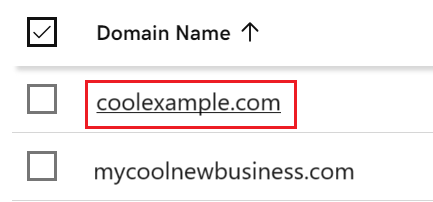
- Selecteer de DNS om je DNS -records te bekijken.
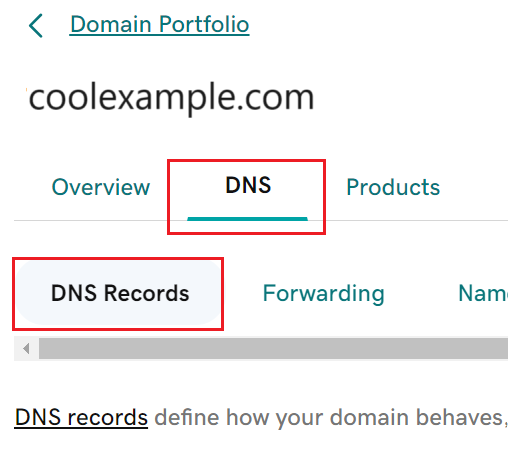
- Voer je TXT -record in:
- Selecteer Nieuwe record toevoegen .
- Selecteer TXT onder Type.
- Voer de gegevens van je e -mail in & Office -dashboard.
- Selecteer Opslaan.
- Om je TXT -record te verifiëren, ga je terug naar E & Office -dashboard en selecteer vervolgens Ik heb mijn TXT -record ingesteld. Controleer alsjeblieft! .
Wanneer het eigendom van je domein is geverifieerd, zie je de rest van je Microsoft 365 -installatie -instructies. Volg de stappen en stel je Microsoft 365 -mailbestemming in voor je domein .